一键gohst重装系统:轻松实现电脑重装,让电脑快如新!
一键gohst重装系统,如今随着信息技术的不断发展,电脑成为了我们生活中不可或缺的一部分,然而当电脑遇到问题时,我们常常束手无策。为了解决这一难题,一键ghost重装系统应运而生,成为了解决电脑疑难杂症的良方。本文将探讨一键ghost重装系统的优点及其在电脑维修中的重要性。
重装须知:
1、该方法仅适用于当前电脑系统可以正常使用的情况
2、如果系统已经损坏,无法开机,只能用U盘重装
3、一般内存3G及以下选择安装32位系统,内存4G及以上选择64位系统
4、一键ghost重装系统只需要gho文件,适用于32位重装64位或64位重装32位
一、重装准备
1、备份C盘和桌面重要文件
3、重装工具下载:一键GHOST (OneKey GHOST)V13.9
4、解压工具:WinRAR或好压等解压软件
二、一键ghost重装系统步骤如下
1、下载重装所需系统iso镜像到本地硬盘,右键使用WinRAR等工具解压出来。
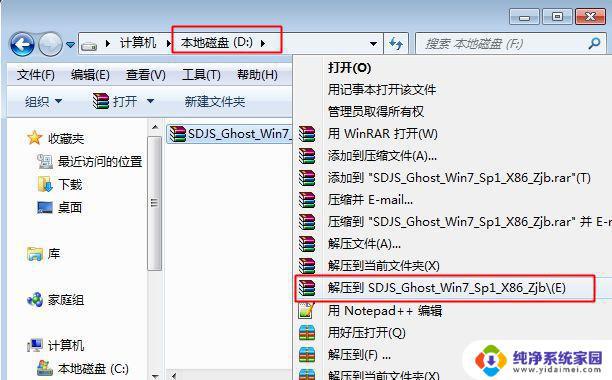
2、将最大的gho文件和一键ghost工具放到同一目录,比如D盘,不要放C盘或桌面。
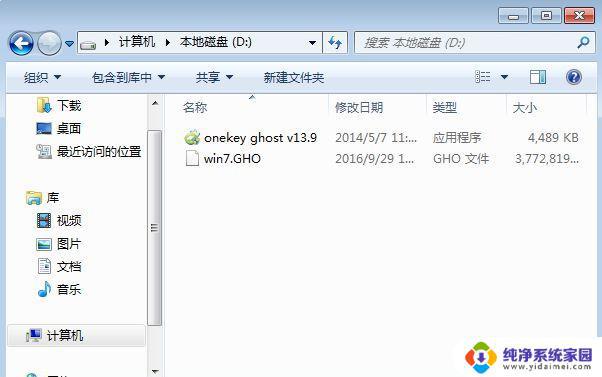
3、双击打开一键ghost安装工具,选择“还原分区”。映像路径选择gho文件,选择系统盘位置,比如C盘,或者根据磁盘容量判断系统磁盘,点击确定。
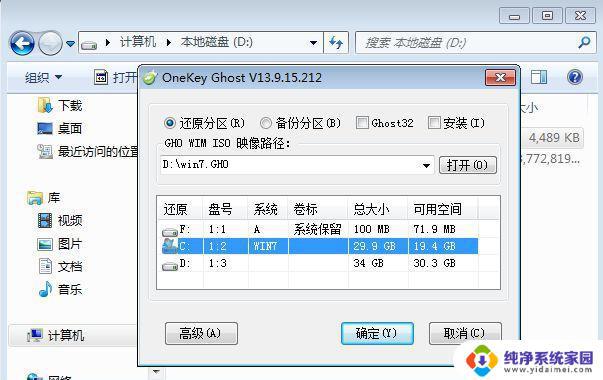
4、弹出对话框,点击是,立即重启进行计算机还原过程。
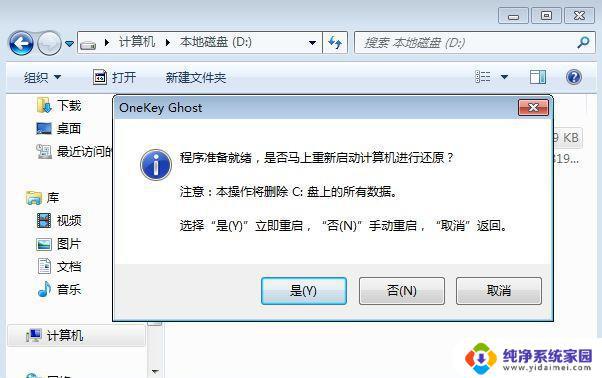
5、这时电脑重启,开机启动项多出Onekey Ghost,默认选择这个选项进入。
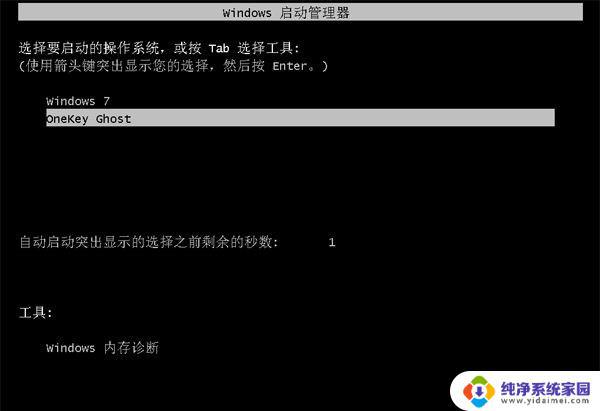
6、启动进入到这个界面,执行系统还原到C盘的操作,等待进度条完成。
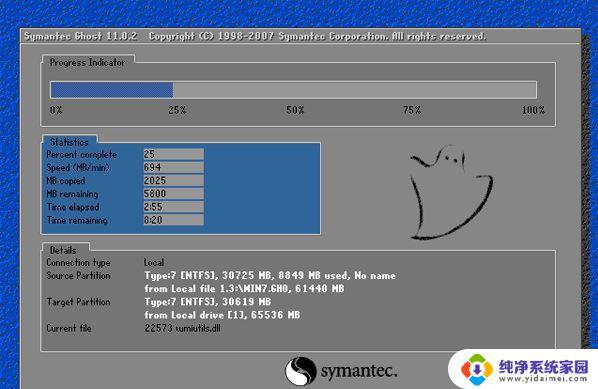
7、操作完成后,电脑自动重启,继续执行一键ghost重装系统、配置和激活过程。

8、重装过程会有多次的重启过程,最后重启进入全新系统桌面后。一键ghost重装系统过程就结束了。

以上是有关一键ghost重装系统的全部内容,如果有遇到类似情况的用户,可以按照小编的方法来解决。
一键gohst重装系统:轻松实现电脑重装,让电脑快如新!相关教程
- 一键重装电脑系统怎么装 电脑一键重装系统的步骤
- 老电脑光盘重装系统:一键轻松恢复老电脑原有性能
- 重新装电脑系统怎么装?教你快速完成电脑系统重装
- 怎样重新装电脑系统win7 怎样重装电脑win7系统(完全重装)
- win10一键重装系统win10 win10电脑自带一键重装系统教程
- Windows7 64位怎么重装系统完整教程及步骤,轻松搞定重装系统
- 系统重装连音响:如何轻松解决电脑音响无声问题?
- 电脑无法联网怎么重装系统?教你如何轻松解决!
- 一键重做电脑系统 怎么重装电脑系统
- 戴尔电脑重新安装系统 戴尔电脑重装系统教程视频
- win10怎么制作pe启动盘 如何制作win10PE启动盘
- win2012设置虚拟机 VMware虚拟机装系统教程
- win7安装系统后安装软件乱码蓝屏 win7系统安装软件中文乱码怎么办
- hp打印机扫描怎么安装 惠普打印机怎么连接电脑安装扫描软件
- 如何将win10安装win7 Win10下如何安装Win7双系统步骤
- 电脑上安装打印机驱动怎么安装 打印机驱动程序安装步骤